Создание базы данных
Сначала необходимо перейти в панель управления виртуальным хостингом. Для этого в верхнем меню личного кабинета на my.mousedc.ru найдите пункт "Хостинг":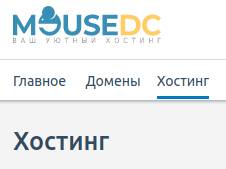 Кликните на него и откроется список виртуальных хостингов. Для доступа к форме редактирования баз данных, необходимо перейти в панель управления нужного хостинга. Делается это несколькими способами. Первый - кликнуть на кнопку вызова выпадающего меню в списке, а затем кликнуть на кнопку "Перейти в панель":
Кликните на него и откроется список виртуальных хостингов. Для доступа к форме редактирования баз данных, необходимо перейти в панель управления нужного хостинга. Делается это несколькими способами. Первый - кликнуть на кнопку вызова выпадающего меню в списке, а затем кликнуть на кнопку "Перейти в панель":
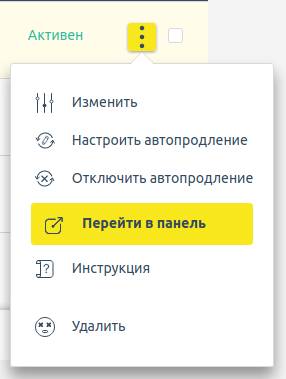 Либо можно кликнуть на название хостинга в списке, и в открывшемся окне найти кнопку "Меню". Оно вызовет то же самое выпадающее меню, в котором нужно кликнуть на пункт "Перейти в панель":
Либо можно кликнуть на название хостинга в списке, и в открывшемся окне найти кнопку "Меню". Оно вызовет то же самое выпадающее меню, в котором нужно кликнуть на пункт "Перейти в панель":
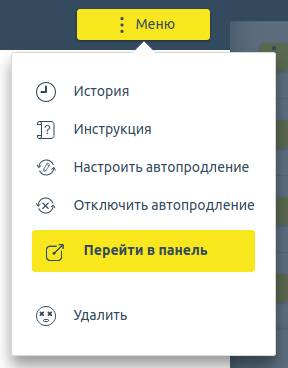 Произойдёт переход на панель администрирования виртуального хостинга. Теперь в боковом меню найдите пункт "Главное" - "Базы данных". Кликните на него левой кнопкой мыши:
Произойдёт переход на панель администрирования виртуального хостинга. Теперь в боковом меню найдите пункт "Главное" - "Базы данных". Кликните на него левой кнопкой мыши:
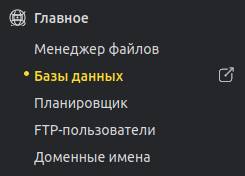 Откроется список баз данных. Если баз ещё не было создано, то список будет пустым. Для создания новой базы кликните на кнопку "Создать" в верхнем меню (первая кнопка слева):
Откроется список баз данных. Если баз ещё не было создано, то список будет пустым. Для создания новой базы кликните на кнопку "Создать" в верхнем меню (первая кнопка слева):
 Откроется форма создания новой базы данных:
Откроется форма создания новой базы данных:
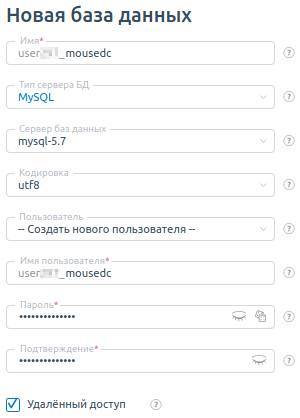 В системе хостинга для надёжного разграничения пользователей принудительно устанавливается префикс в имени базы и имени пользователя (вида "user###_").
В системе хостинга для надёжного разграничения пользователей принудительно устанавливается префикс в имени базы и имени пользователя (вида "user###_").
На хостинге есть несколько версий базы данных MySQL: 5.5 и 5.7. Они отличаются своими функциями и производительностью (версия 5.7 быстрее при больших нагрузках). Выбрать версию можно в поле "Сервер базы данных". Подходите к выбору внимательно, от этого зависит скорость работы сайта.
Обратите внимание, что для доступа к базам данных стоит оставить галочку "Удалённый доступ". Это собенно необходимо при выборе версии MySQL-5.7, потому что она находится в Docker контейнера. И доступ к ней возможен только по ip адресу самого сервера. К версии MySQL-5.5 можно обращаться через Unix сокет, то есть через задание слова "localhost" в PHP скриптах вместо ip адреса и порта хоста.
Установка опции "Удалённый доступ" не означает, что к портам сервера будет сделан доступ, по которым можно напрямую обратиться к базе данных. Все порты сервера, которые отвечают за соединения с базой данных закрыты. Обратиться к базе данных можно только изнутри сервера. То есть через PHP скрипт, расположенный на сайте. Это сделано преднамеренно, чтобы обеспечить безопасность проектов клиентов хостинга и не дать злоумышленикам подобрать пароли к базам через брутфорс атаку.
При нажатии на кнопку "Ок" внизу формы создания базы данных, начнётся её создание. После чего она появится в списке доступных баз данных:
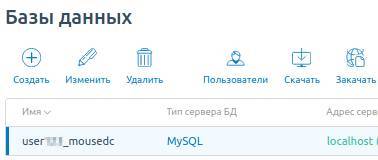
Добавление пользователя базы данных
Находясь на странице со списком баз данных, кликните один раз на нужной строчке, чтобы выбрать её. И в верхнем меню станут активными кнопки редактирования базы, её пользователей, загрузки и выгрузки дампа базы и переход к системе управления phpMyAdmin.Чтобы получить доступ к базе данных через PHP скрипты, у неё должны быть созданы пользователи. Они могут быть автоматически добавлены при создании базы данных, если была выбрана соответствующая опция.
Кликните на кнопку "Пользователи" в верхнем меню, предварительно выбрав нужную базу:
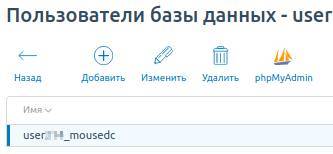 Откроется список пользователей выбранной базы данных. Если требуется добавить пользователя, то в верхнем меню можно нажать на кнопку "Добавить" и откроется форма для добавления нового пользователя:
Откроется список пользователей выбранной базы данных. Если требуется добавить пользователя, то в верхнем меню можно нажать на кнопку "Добавить" и откроется форма для добавления нового пользователя:
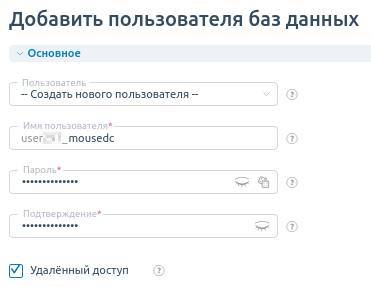 В этой форме необходимо придумать пользователю доступы (логин и пароль). Также не забудьте поставить галочку "Удалённый доступ", чтобы пользователь мог подключиться к базе. И под выпадающим списком "Ограничения" настроить для пользователя уровень доступа к базе. После чего нажмите "Ок" внизу формы, чтобы пользователь был создан.
В этой форме необходимо придумать пользователю доступы (логин и пароль). Также не забудьте поставить галочку "Удалённый доступ", чтобы пользователь мог подключиться к базе. И под выпадающим списком "Ограничения" настроить для пользователя уровень доступа к базе. После чего нажмите "Ок" внизу формы, чтобы пользователь был создан.Обязательно напишите нам в техническую поддержку, если появятся трудности с созданием пользователей и настройкой их пав доступа к базам данных. Мы обязательно поможем.






